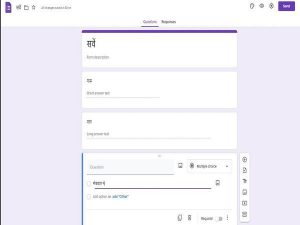લોકડાઉનના કારણે સર્વે કરવાની રીત બદલાઈ રહી છે. પહેલા લોકોના ઘરે જઈને ફોર્મ ભરાવવામાં આવતું હતું. પરંતુ હવે ગૂગલ ફોર્મની મદદથી ઓનલાઈન થઈ ગયું છે. હવે મોબાઈલ અને કમ્પ્યુટરની મદદથી તે સરળ થઈ ગયું છે. તે સંપૂર્ણ રીતે ફ્રી સર્વિસ છે. તેનાથી પૈસાની સાથે સમયની પણ બચત થશે. તો જાણો ગૂગલ ફોર્મની મદદથી ક્વિઝ અને સર્વે કેવી રીતે કરી શકો છો?
ગૂગલ ફોર્મ કેવી રીતે બનાવવું
- સૌથી પહેલા બ્રાઉઝર પર https://docs.google.com/document/u/0/?tgif=d સર્ચ કરો. સાઈટ ખુલી ગયા બાદ, નવું ફોર્મ બનાવવા માટે + આઈકન પર ક્લિક કરો. create a new form પર ક્લિક કરો.
- ઉપરની તરફ ક્લિક કરો, તમે એક ટાઈટલ અને ડિટેઈલ્સને જોડી શકો છો.
- નીચે આપવામાં આવેલા બોક્સમાં તમે પ્રશ્ન ઉમેરી શકો છો. વધારે પ્રશ્નો ઉમેરવા માટે રાઈડ સાઈડમાં ટૂલબારથી + આઈકનને હિટ કરતા રહો.
- અન્ય સેટિંગ્સ માટે ફ્લોટિંગ ટૂલબારમાં જવું. તેના ઓપ્શનમાં પ્રશ્નનને બીજા ફોર્મમાંથી લાવવા, સબ ટાઈટલ, ડિટેઈલ્સ, ફોટો, વીડિયો ઉમેરવા તમારા ફોર્મમાં એક અલગ સેક્શન છે.
- કોઈપણ સમયે તમે સેટિંગમાંથી યોગ્ય રીતે ટોપમાં પ્રીવ્યુ ઓપ્શનમાં ફોર્મ કેવું દેખાય છે તે જાણી શકો છો.
ગૂગલ ફોર્મને ડિઝાઈન કેવી રીતે કરવું
- થીમ બદલવા માટે પ્રિવ્યુ આઈકન પર રાઈટ સાઈડમાં Customize Theme icon (કસ્ટમાઈઝ થીમ)વાળા ઓપ્શન પર ક્લિક કરો.
- તમે પર્સનલ ઈમેજની સાથે પ્રીલોડેડ ઈમેજનો પણ ઉપયોગ કરી શકો છો.
- ત્યારબાદ હેડરની થીમ ઈમેજવાળા ઓપ્શનને પસંદ કરી શકો છો.
- અલગ પ્રકારના ફોન્ટ સ્ટાઈલવાળા ઓપ્શનને પસંદ કરી શકો છો.
ફોર્મમાં શું ભરી શકાય છે
- તમારા સવાલોને બીજા લોકો કેવી રીતે જવાબ આપે તેને તમે પસંદ કરી શકો છો.
- આ ઓપ્શનમાં શોર્ટ, એક લાઈન, પેરાગ્રાફમાં ડિટેઈલમાં આપવા માગો છો.
- સવાલોને મલ્ટીપલ ચોઈસ, ચેક બોક્સ અથવા ડ્રોપ ડાઉનવાળા ઓપ્શનને જોડી શકાય છે.
- તેમાં યુઝર્સના ફોટો, વીડિયો અને ડોક્યુમેન્ટ ડાઉનલોડ કરી શકે છે.
- જો સવાલમાં ડેટ અને ટાઈમ જરૂરી હોય તો તેને પણ સામેલ કરી શકો છો.
ગૂગલ ફોર્મમાંથી ક્વિઝ બનાવો
- ફોર્મને ક્વિઝમાં બદલવા માટે સેટિંગ્સમાં જઈને ક્વિઝ ટેબ પર ક્લિક કરો અને તેને ક્વિઝ માટે ઈનેબલ કરો.
- તમે રિસ્પોન્સના રિઝલ્ટને તરત અથવા બાદમાં બદલી શકો છો.
- રિસ્પોન્સ આપનાર લોકો માટે તમે પસંદ કરી શકો છો તેઓ કેવા પ્રકારના રિસ્પોન્સ જોઈ શકે છે. તેમાં મિસ્ડ ક્વેશ્વન, યોગ્ય જવાબ અને પોઈન્ટ વેલ્યુ સામેલ છે.
- તમામ પ્રશન માટે યોગ્ય જવાબ આપવા પડશે અને પોઈન્ટ આપવા પડશે. તેના માટે Answer Key > tick the correct answer > assign the points > add answer feedback (optional) > Saveની પ્રોસેસ ફોલો કરો.
- જ્યારે પણ જવાબ આપનાર યોગ્ય જવાબ આપશે તો તેને ઓટોમેટિક ફૂલ પોઈન્ટની સાથે રિવર્ડ મળી જશે.
રિસ્પોન્સ શેર કરવો
- ટોપ પર રાઈટ સાઈડમાં ત્રણ ડોટ્સવાળા આઈકન પર ક્લિક કરો.
- ત્યારબાદ Add collaborators પર ક્લિક કરો.
- ત્યારબાદ તમે તે લોકોના ઈમેલને જોડી શકો છો જેની સાથે તમે કામ કરવા માગો છો અથવા તમે લિંકને કોપી કરી શકો છો.
- તેને ત્રીજી પાર્ટીની એપ જેમ કે વ્હોટ્સએપ વેબ અથવા ફેસબુક મેસેન્જર દ્વારા શેર કરી શકો છો.
- ઈમેલ દ્વારા તમે ફોર્મ શેર કરવા માટે Send પર ક્લિક કરો અથવા તેને એક લિંક તરીકે સેન્ડ કરી શકો છો.
- તમે ઈચ્છો તો URL નાની પણ કરી શકો છો.
- તમારી વેબસાઈટ પર ફોર્મ એમ્બેડ કરવા માગો છો તો તેમાં એમ્બેડ ઓપ્શન પણ મળે છે.